Edge浏览器快捷键恢复上次关闭的网页的方法
时间:2023-09-01 11:23:42作者:极光下载站人气:1062
对于办公室工作人员来说,电脑就是办公的必备设备,会在电脑中进行文件的分发以及软件的安装或者是登录相关网站等,对此就需要进入到浏览器中进行操作,在浏览器中可以选择进入到自己想要的网页面中,但是有些时候自己会不小心将打开的网页关闭掉了,那么怎么才能将关闭的网页重新恢复呢,其实你可以通过查看历史记录进行恢复关闭了的网页,或者也可以通过Ctrl+shift+t快捷键进行快速的恢复,下方是关于如何使用edge浏览器恢复上次打开之后不小心关闭的网页的具体操作方法,如果你需要的情况下可以看看方法教程,希望对大家有所帮助。
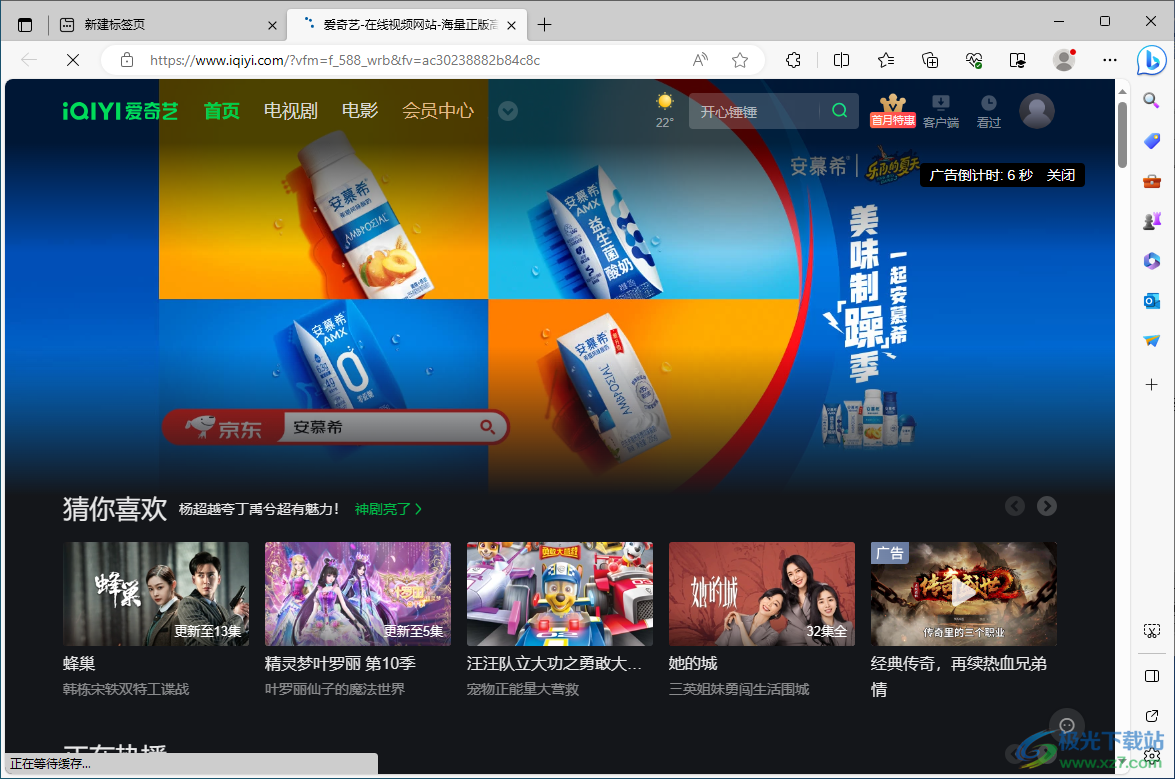
方法步骤
1.首先进入到浏览器中,随便进入到一个网页面中,然后将该网页关闭掉。
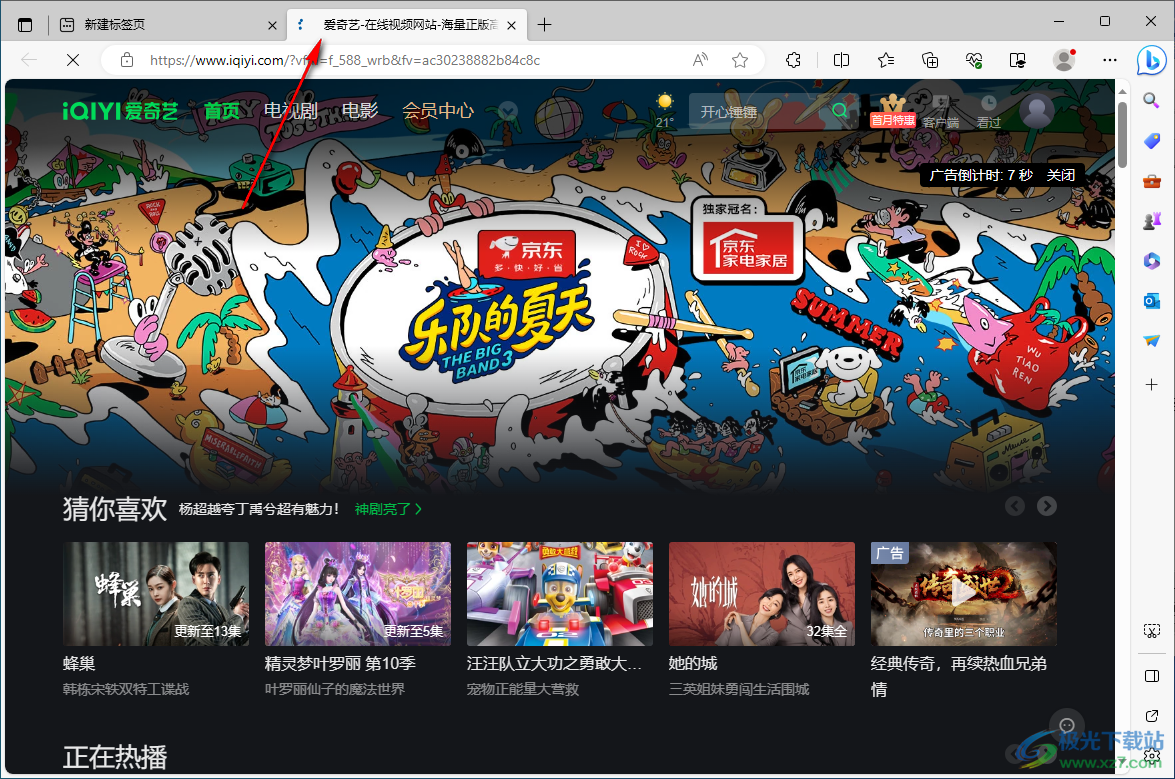
2.之后你可以点击浏览器右上角的【…】图标进行点击,之后在下拉选项中找到【历史记录】点击打开,或者你可以直接按下Ctrl+h打开历史记录。
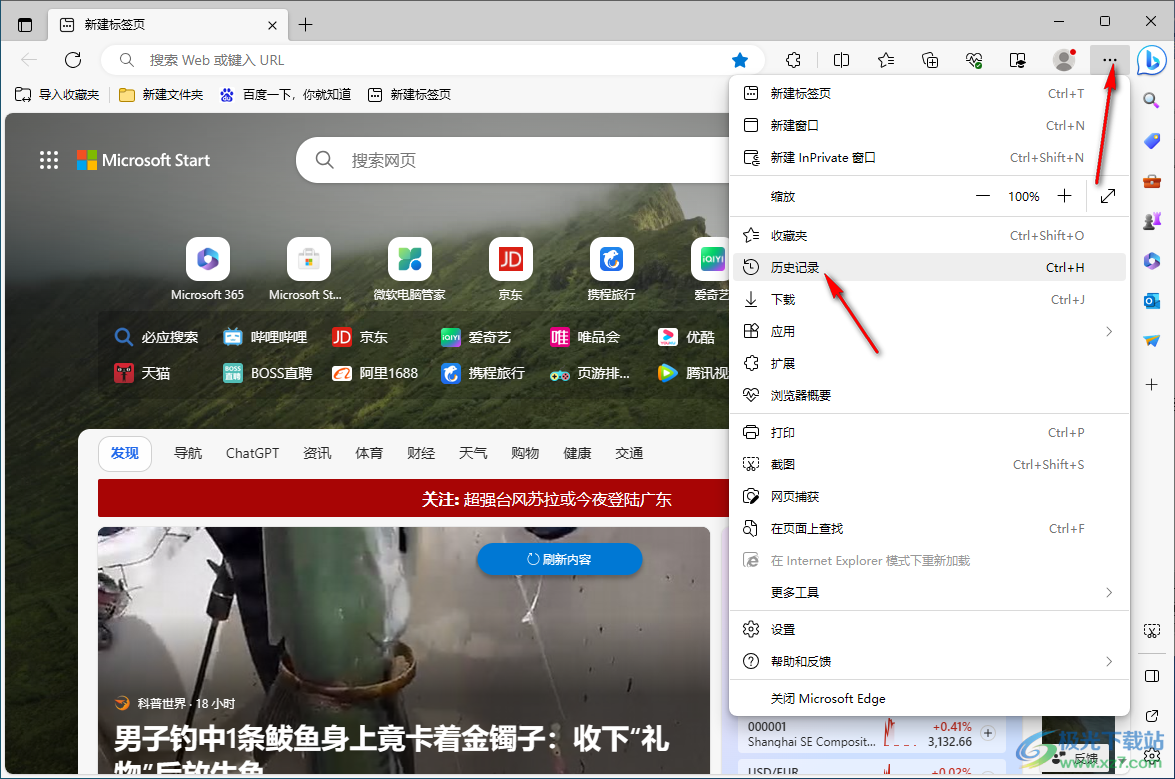
3.在打开的页面中即可查看最近访问的网页记录,根据关闭的时间来找到该网页并且点击进入即可。
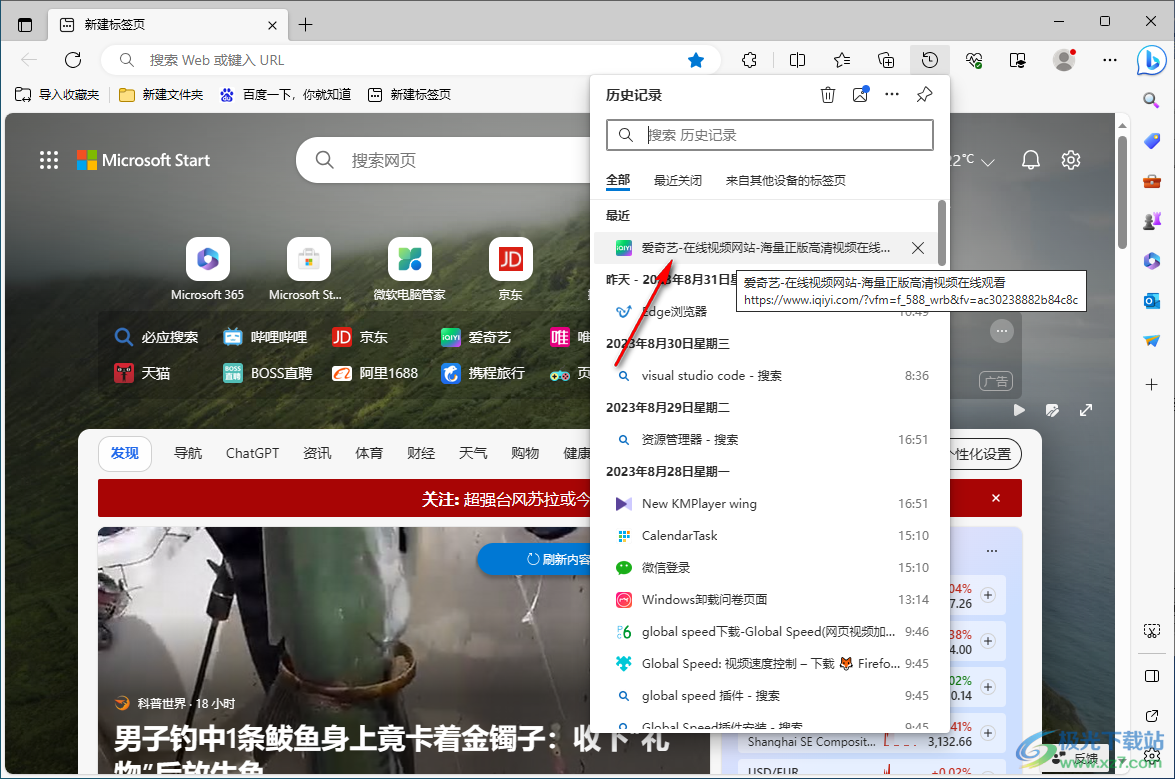
4.或者你也可以直接在搜索框中输入该网页的名字,即可进行快速搜索,搜索出来的内容会展示出来,你可以根据时间来选择要打开的网页。
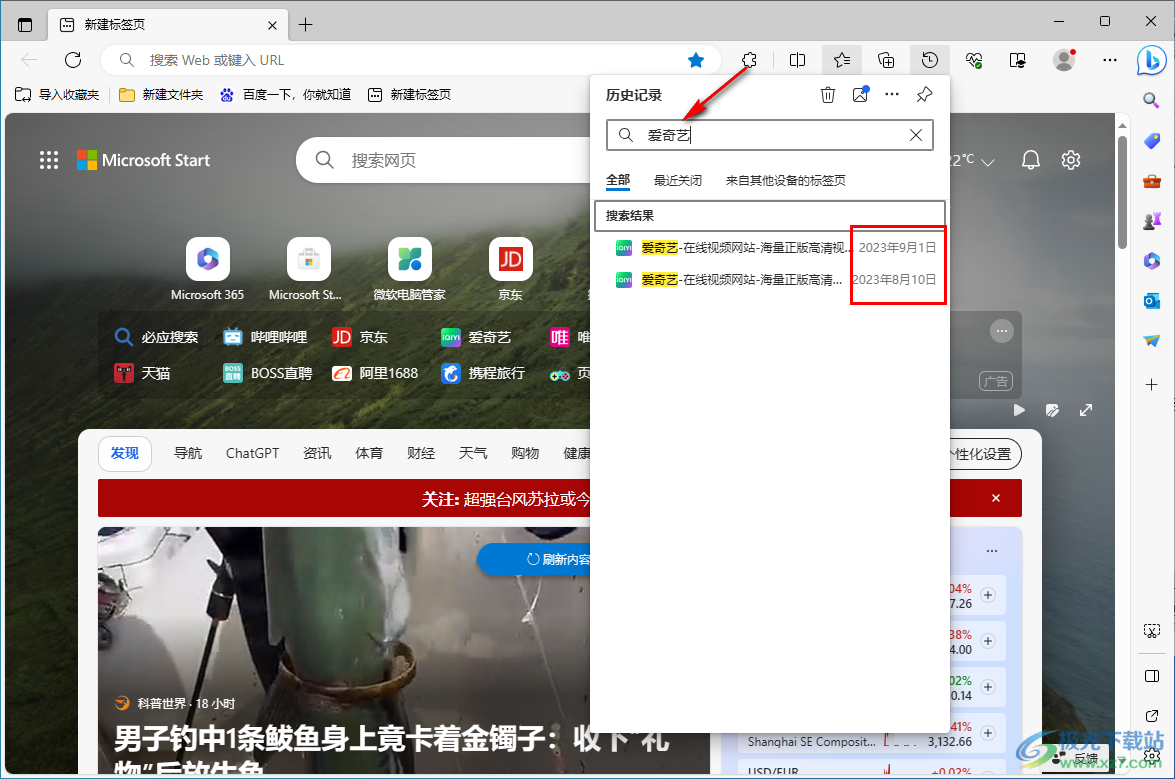
5.以上的方法比较细致,如果你只是想要打开刚刚关闭的网页,那么可以通过快捷键Ctrl+shift+t即可快速的打开刚刚才关闭的网页。
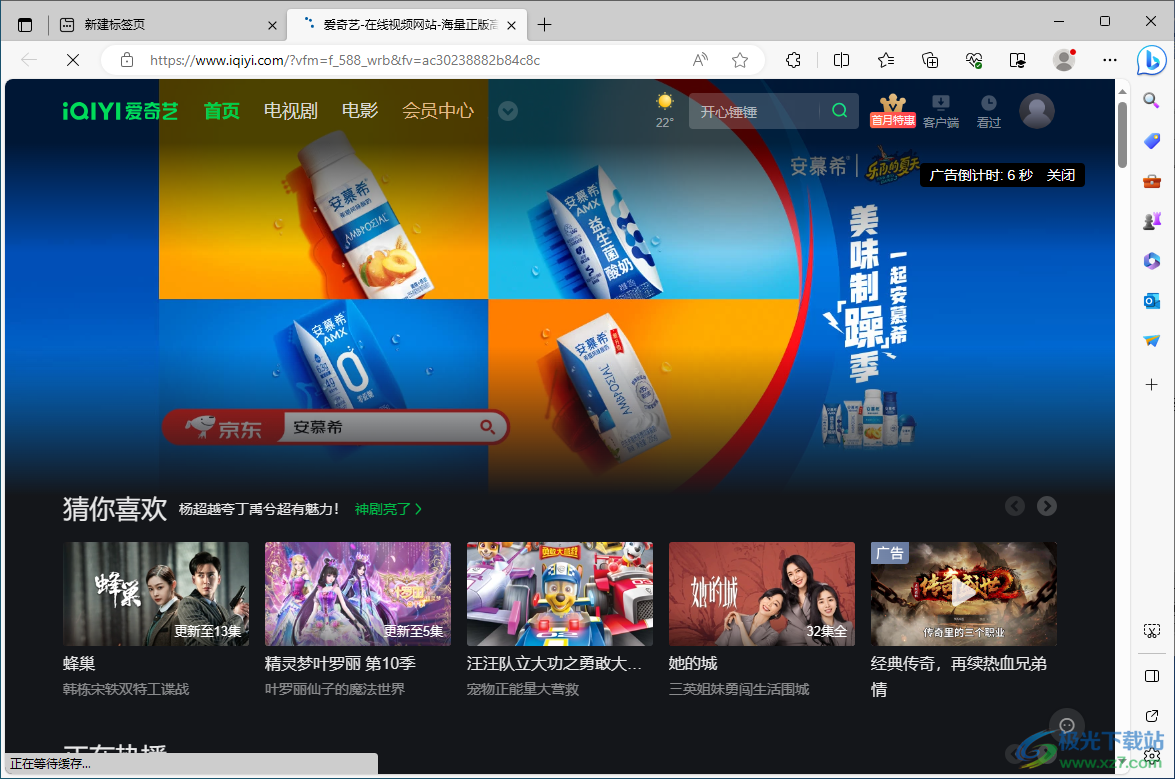
以上就是关于如何使用Edge浏览器恢复刚刚关闭的网页的具体操作方法,当你不小心将浏览的网页关闭了,那么你就可以通过小编分享的方法教程来恢复即可,你可以在历史记录中找到平时自己访问的网页进行查看和打开,也可以通过Ctrl+shift+t打开刚关闭的网页,感兴趣的话可以操作试试。

大小:324 MB版本:v127.0.2651.86环境:WinAll
- 进入下载
相关推荐
热门阅览
- 1百度网盘分享密码暴力破解方法,怎么破解百度网盘加密链接
- 2keyshot6破解安装步骤-keyshot6破解安装教程
- 3apktool手机版使用教程-apktool使用方法
- 4mac版steam怎么设置中文 steam mac版设置中文教程
- 5抖音推荐怎么设置页面?抖音推荐界面重新设置教程
- 6电脑怎么开启VT 如何开启VT的详细教程!
- 7掌上英雄联盟怎么注销账号?掌上英雄联盟怎么退出登录
- 8rar文件怎么打开?如何打开rar格式文件
- 9掌上wegame怎么查别人战绩?掌上wegame怎么看别人英雄联盟战绩
- 10qq邮箱格式怎么写?qq邮箱格式是什么样的以及注册英文邮箱的方法
- 11怎么安装会声会影x7?会声会影x7安装教程
- 12Word文档中轻松实现两行对齐?word文档两行文字怎么对齐?
网友评论